Nesse tutorial vamos ensinar como você acessar o e-mail criado com seu domínio pela plataforma do Outlook.
Assim que você cadastra um domínio próprio no iMedicina, você pode criar quantas várias contas de e-mail com o seu endereço personalizado. Você pode usar o nosso serviço do iMedMail para acessar essas contas, mas também pode acessá-las pelo Outlook.
Para saber como acessar pelo iMedMail, visite Como acessar seu e-mail pelo iMedmail?
Entre na sua conta do Outlook e acesse o menu Configurações >> Exibir todas as configurações do Outlook >> Sincronizar email.
Em Contas conectadas, selecione Outras contas de email. Preencha os dados da conta que você deseja sincronizar e na seção Configurações Avançadas, lembre-se de selecionar a caixa para configurar manualmente. Clique em "OK".
Selecione a caixa para configurar manualmente
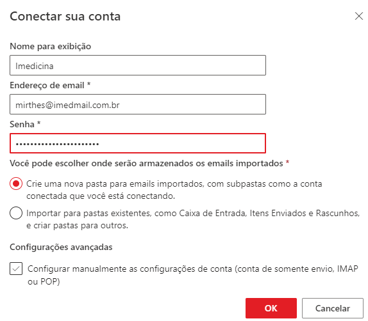
Na página que será exibida, selecione Configurações de conexão IMAP/SMTP. Utilize os seguintes dados para preencher os campos solicitados e clique em "OK".
| Servidor de entrada (IMAP): | mail.imedmail.com.br |
| Porta do servidor de entrada: | 143 |
| Autentificação | Basic |
| Criptografia | TLS |
| Servidor de saída (SMTP): | mail.imedmail.com.br |
| Porta do servidor de saída: | 587 |
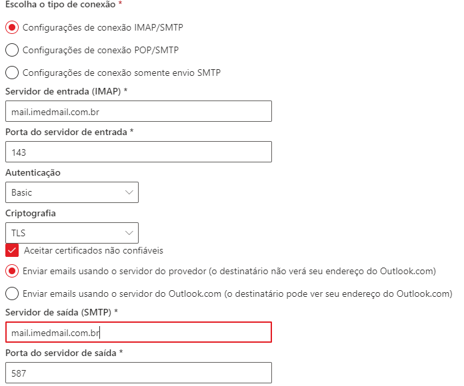
Ao enviar seu mensagem pelo Outlook, lembre-se de conferir o remetente.
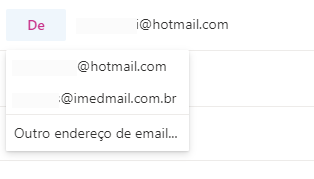
Ainda possui dúvidas? Entre em contato conosco no chat, o atendimento é de segunda a sexta de 09:00 as 18:00 ou envie um e-mail para atendimento@imedicina.com.br.
-2.png?height=120&name=%5BLogo%5D%20iMedicina%20(Principal)-2.png)